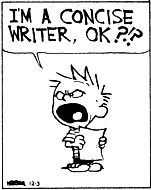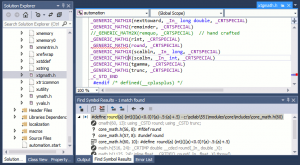La fonction fprintf de MATLAB est très utile pour contrĂ´ler l’Ă©criture de donnĂ©es dans un fichier texte. Sa syntaxe est la suivante :
fprintf(fileid, format, A)
Le premier argument fileid est l’identifiant du fichier renvoyĂ© par la fonction fopen. Le deuxième argument format gère le formatage de l’Ă©criture. C’est l’argument le plus compliquĂ© Ă maitriser et il faudra souvent se rĂ©fĂ©rer Ă la documentation pour savoir quel formatage utiliser. Le dernier argument A est le tableau de donnĂ©es Ă Ă©crire dans le fichier.
Il y a une subtilitĂ© Ă connaitre, mĂŞme pour des cas d’utilisation de fprintf relativement simple. C’est ce que je vais vous prĂ©senter maintenant.
Le problème
Ecrire dans un fichier texte le tableau suivant :
Soit :
Le contenu du fichier doit donc ĂŞtre le suivant :
Comme un fichier texte s’Ă©crit ligne après ligne (en sĂ©parant chaque ligne avec un retour Ă la ligne), on serait tentĂ© d’Ă©crire le code suivant :
fid = fopen('test.txt', 'wt');
fprintf(fid, '%d %d\n', M);
fclose(fid);
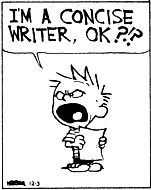
%d signifie que la valeur Ă Ă©crire sera un entier. On met deux fois ce format car le tableau a deux colonnes. Puis on demande Ă fprintf de passer Ă la ligne avec \n. fprintf rĂ©pète ensuite ce motif tant qu’il y a des valeurs Ă Ă©crire. En faisant cela, on ne tient pas compte du nombre de lignes du tableau. Ce qui est très pratique si ce nombre n’est pas constant entre deux appels Ă fprintf.
En exécutant le code ci-dessus, le fichier texte contient :
Aïe ! Cela ne correspond pas du tout au tableau initial. Les valeurs semblent mélangées.
Les raisons
Le code précédent est faux car il y a une différence fondamentale entre MATLAB et la fonction fprintf.
Le stockage en mĂ©moire des tableaux par MATLAB est particulier. Les valeurs sont stockĂ©es dans un vecteur oĂą elles sont toutes contiguĂ«s (il n’y a pas d’Ă©lĂ©ment vide entre elles). MATLAB les stocke colonne par colonne (1ère colonne, 2ème colonne, 3ème colonne…). Lire Ă ce sujet : Stockage des matrices en mĂ©moire.
Le tableau suivant :
est donc stocké comme ceci en mémoire :
Pourquoi ce choix me direz-vous ? Eh bien parce que MATLAB était initialement écrit en Fortran. Et que les tableaux sont définis colonne par colonne dans ce langage. Donc fprintf prend ces valeurs dans cet ordre et il est alors normal de trouver le 1 et le 3 sur la première ligne du fichier, suivi du 5 et du 2 sur la deuxième ligne et pour finir, du 4 et du 6 sur la dernière.
D’accord, mais les concepteurs de MATLAB auraient facilement pu prendre ceci en compte et, sans tenir compte de l’ordre de stockage par MATLAB, crĂ©er une fonction fprintf respectant un passage du tableau sous sa forme naturelle.
Oui mais voila, en 1984, MATLAB a été réécris en langage C. La fonction fprintf de MATLAB repose donc directement sur la fonction homonyme en C (voir les références en bas de la documentation).
Et alors, pourquoi vous parler de Fortran et de C ? Eh bien parce que, en langage C, les tableaux sont définis ligne par ligne.
Si MATLAB utilisait la convention de stockage du C, le code suivant fonctionnerait donc :
fprintf(fid, '%d %d\n', M);
Or ce n’est pas le cas. La fonction fprintf n’a donc pas un comportement naturel pour l’Ă©criture des tableaux de MATLAB.
Les solutions
La première solution consiste à prendre en compte ce problème dès la conception du code et à créer le tableau suivant :
Soit :
Il n’est malheureusement pas toujours envisageable de crĂ©er le tableau de cette manière.
La deuxième solution consiste alors Ă transposer le tableau passĂ© Ă fprintf. C’est Ă dire Ă permuter les lignes et les colonnes du tableau :
M = [1 2 ; 3 4 ; 5 6];
M = M.';
Le tableau devient donc :
On peut ensuite faire :
fprintf(fid, '%d %d\n', M);
Ou directement avec le tableau d’origine :
fprintf(fid, '%d %d\n', M.');
La fonction fprintf Ă©crira donc d’abord les valeurs 1 et 2 sur une ligne du fichier, puis 3 et 4 sur une autre, pour finir avec 5 et 6 sur la dernière.
Conclusion
Vous savez maintenant comment Ă©crire correctement un tableau dans un fichier texte avec un seul appel Ă fprintf depuis MATLAB.
fprintf reste une fonction difficile Ă manipuler. N’hĂ©sitez pas Ă me poser des questions ou Ă me soumettre des suggestions Ă propos de cette fonction en commentaire. Je pourrai toujours faire d’autres billets au sujet de cette fonction.